Überblick
Mit dem Baustein Write File kannst du über den SaaS Hub-Dienst Dateien auf einem Windows-Rechner erstellen.
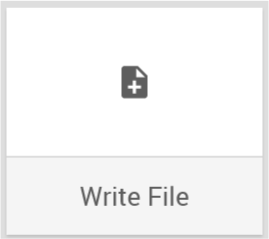
Wird der Baustein im Workflow verwendet, erhält der Baustein standardmäßig einen generisch beschreibenden Namen: Write File wird zu Write SaasHub File.
Den Baustein findest du unter: Workflow-Baukasten → DO → Services → SaaS Hub → Files
Beispiel
Auf dem Netzlaufwerk sollen Kundendaten in einer Excel-Datei archiviert werden.
Konfigurationsoptionen
Der Baustein hat folgende Konfigurationsoptionen:
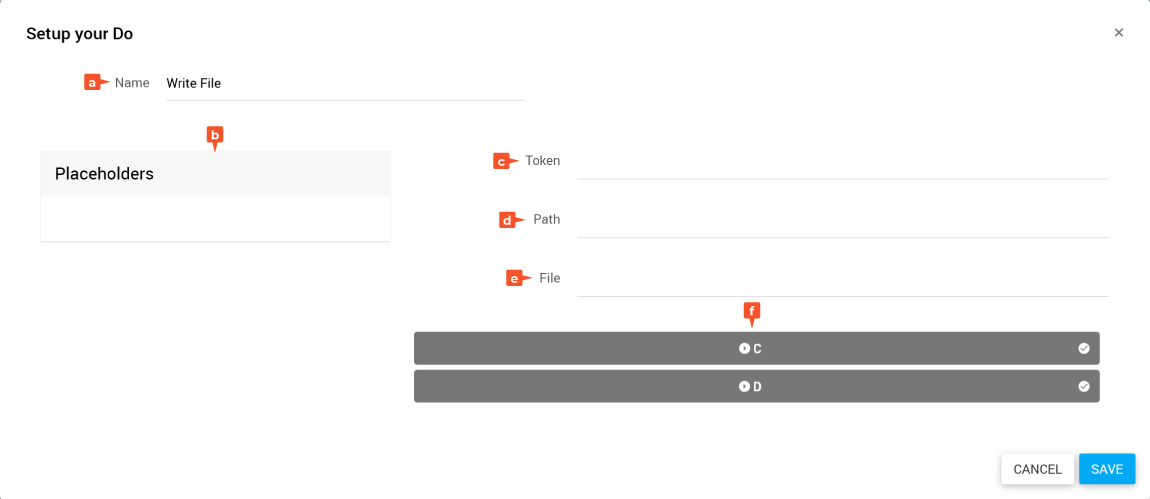
- Name: Bezeichnung des Bausteins
- Placeholders: Liste der verfügbaren Platzhalter
- Token: Token des SaaS Hub-Dienstes
- Path: Definition des Verzeichnispfades
- File: Definition der Datei, die erstellt werden soll. Die Datei als Input musst du zuvor im Workflow bereitstellen.
- Auswahl des Verzeichnispfades über die Durchsuchen-Funktion
Output des Bausteins
Als Output liefert der Baustein den Platzhalter assets_stored vom Datentyp Boolean. Dieser gibt an, ob die Dateioperation erfolgreich war oder nicht.
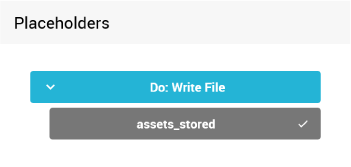
Write File konfigurieren
- Öffne den Konfigurationsdialog des Bausteins über mehr → edit.
- Gib im Feld Name eine treffende Bezeichnung ein.
Zum Beispiel: „Write File Kundenarchiv“ - Gib im Feld Token den Token deines SaaS Hub ein oder ziehe einen Platzhalter aus den Placeholders hinein.
- Gib im Feld Path den Verzeichnispfad ein oder ziehe einen Platzhalter aus den Placeholders hinein.
- Ziehe den Platzhalter mit der vorbereiteten Datei in das Feld File.
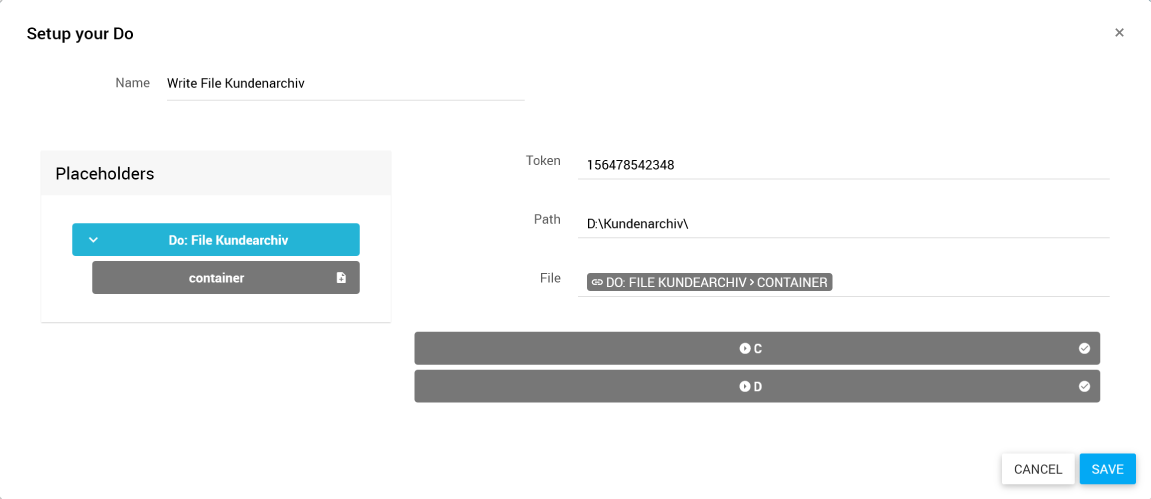
- Klicke auf SAVE.
✓ Der Baustein ist konfiguriert.
Verwandte Themen
Weitere Informationen
–